 ✕
✕
By جوستين سابريناتم التحديث في كانون الأول (ديسمبر) 28 و 2022
عند مشاهدة مقاطع الفيديو ، يجب أن تكون قد تأثرت مرة واحدة بالحلقات وموسيقى الخلفية وما إلى ذلك في مقاطع الفيديو. في بعض الأحيان تحتاج إلى استخراج الصوت من الفيديو ، إذا كنت قد اشتريت بالفعل أو استأجرت مقاطع الفيديو / الأفلام من متجر iTunes ، فيمكنك اريد ان استخرج الصوت من أفلام iTunes أو البرامج التلفزيونية أو مقاطع الفيديو الموسيقية. ومع ذلك ، كيف يمكن استخراج الصوت من فيديو iTunes M4V؟ سأتحدث إليكم اليوم حول كيفية استخراج مقطع صوتي من فيديو iTunes M4V.
على عكس ملفات الفيديو الشائعة الأخرى ، تأتي جميع أفلام iTunes ومقاطع الفيديو الموسيقية والبرامج التلفزيونية مرفقة حماية FairPlay DRM من Apple، وهو تنسيق DRM-ed M4V ، لذلك من الصعب استخراج المسارات الصوتية من مقاطع فيديو iTunes أو ملفات تحويل اي تيونز M4V إلى MP3. إذا كنت ترغب في استخراج الصوت من مقاطع فيديو M4V المحمية ، فأنت بحاجة إلى استخدام جهة خارجية مستخرج صوت iTunes.
UkeySoft محول الموسيقى أبل لا يساعدك فقط في تحويل ملفات Apple Music وصوت iTunes M4P والكتب الصوتية إلى تنسيقات صوتية شائعة مثل MP3 و M4A و WAV و AAC و AIFF و AU و FLAC و M4R و MKA ، ولكنه يسمح لك أيضًا باستخراج الصوت من DRM المحمي أفلام iTunes M4V ومقاطع الفيديو الموسيقية والبرامج التلفزيونية مع حفظ الصوت الناتج مثل MP3 و WAV و AAC و FLAC و M4A وما إلى ذلك.
الخطوة 1. قم بتنزيل ملفات الفيديو M4V على مكتبة iTunes
لاستخراج ملفات الصوت من فيديو iTunes M4V ، تحتاج إلى تنزيل فيديو M4V إلى مكتبة iTunes أولاً ، ثم استخراج تطبيق iTunes.
لنظام التشغيل Mac OS X 10.15 ، تحتاج إلى تنزيل M4V music video إلى تطبيق Apple Music.
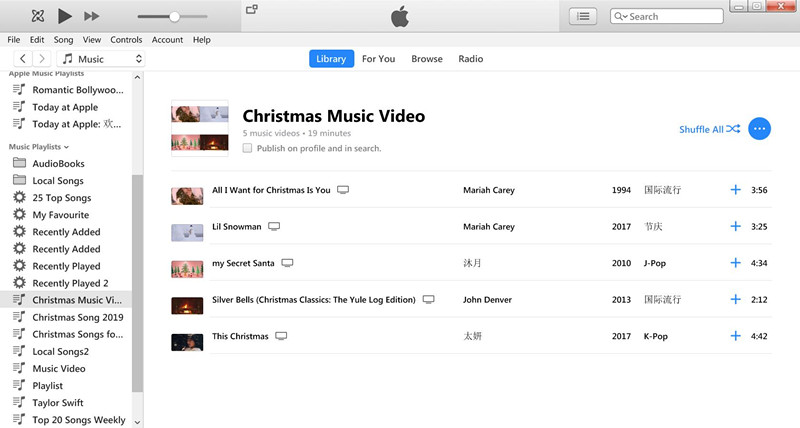
الخطوة 2. إطلاق Apple Music Converter على الكمبيوتر
قم بتشغيل برنامج UkeySoft Apple Music Converter وسيتم تشغيل iTunes تلقائيًا ، ثم يتم تحميل جميع أغاني Apple Music وصوت iTunes ومقاطع فيديو iTunes M4V بما في ذلك الفيديو الموسيقي / البرامج التلفزيونية / الأفلام في المحول.

الخطوة 3. حدد M4V Video لاستخراج الصوت منه
انقر فوق فئة قوائم التشغيل ذات الصلة وابحث عن ملفات الفيديو M4V التي تريد استخراج الصوت منها. يمكنك اختيار أكثر من ملف فيديو M4V.
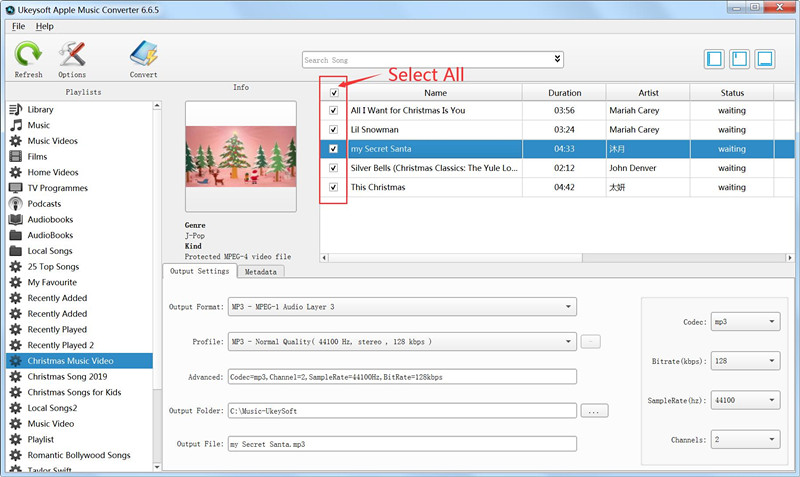
نصيحة: إذا كنت تريد تحويل أبل الموسيقى إلى MP3، تتيح لك ميزة تحويل الدُفعات تحويل أي عدد تريده من أغاني Apple Music.
الخطوة 4. حدد تنسيق إخراج الصوت - MP3 ، M4A ، AAC ، WAV ، إلخ.
بعد تحديد ملفات الفيديو iTunes M4V ، ثم اختيار تنسيق الإخراج في الجزء السفلي من النافذة الرئيسية ، يدعم البرنامج تحويل فيديو M4V إلى 9 تنسيقات إخراج: MP3 ، M4A ، WAV ، AC3 ، AIFF ، AU ، FLAC ، M4R و MKA ، الرجاء اختيار تنسيق الإخراج الذي تريده.
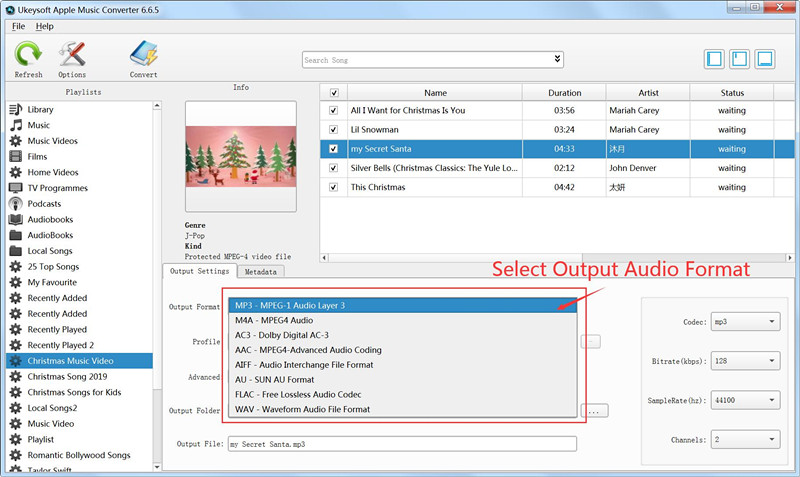
تلميحات: إذا كنت تريد تخصيص ملف تعريف تستخدمه كثيرًا وحفظه ، فانقر فوق خيارات - تقدم لتعيين المعلمات ثم احفظه باسم فريد. كما يمكنك إزالته.
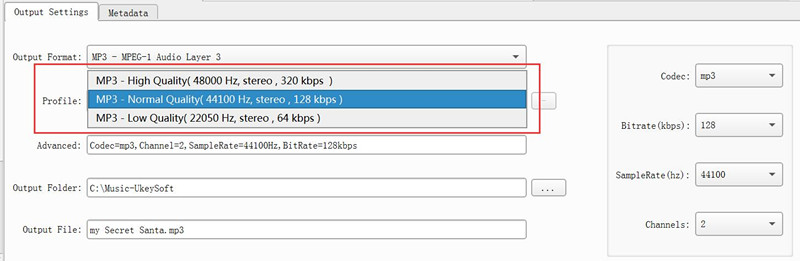
الخطوة 5. تغيير اسم ملف الإخراج (اختياري)
يمكنك أيضًا تغيير اسم الصوت المستخرج كما تريد. اختر تنسيقًا مخصصًا لاسم ملف الإخراج الخاص بك والذي قد يحتوي على العنوان والفنان والألبوم. يمكنك تغيير الكمية وترتيب دمجها بحرية.
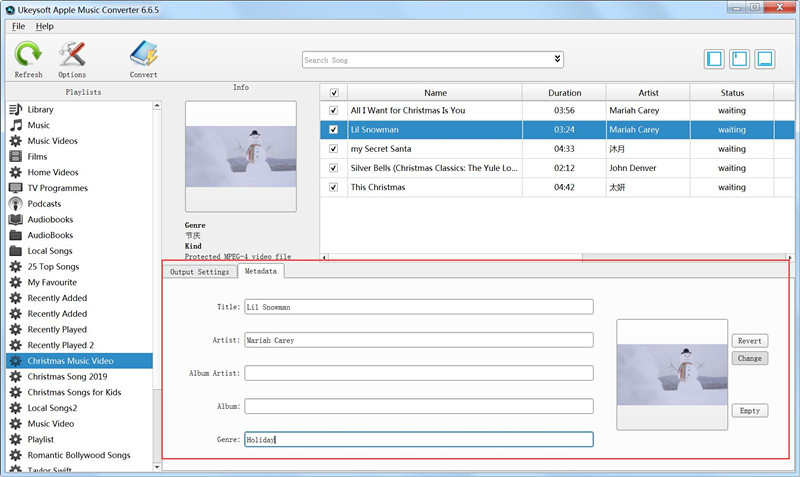
يمكنك أيضًا اختيار حفظ علامات التعريف ومعلومات البيانات الوصفية في ملفات MP3 و M4A الناتجة أو الاحتفاظ بمعلومات الفصل في الكتب الصوتية المحولة M4A.
الخطوة 6. ابدأ في استخراج الصوت من فيديو iTunes M4V
الخطوة الأخيرة ، فقط انقر فوق الزر "تحويل" وابدأ في استخراج الصوت من مقاطع فيديو iTunes M4V وحفظها بتنسيق MP3 الصوتي.
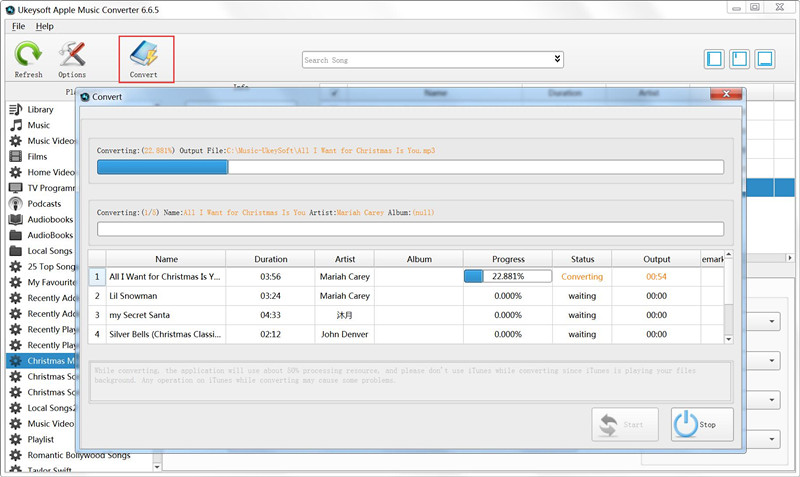
ملاحظات: أثناء التحويل ، يقوم iTunes بتشغيل مسارات Apple Music في الخلفية (كتم الصوت) ، لذلك من الأفضل عدم استخدام iTunes قبل انتهاء التحويل.
بعد اكتمال استخراج الصوت ، يمكنك تشغيل صوت iTunes المستخرج على أي مشغل MP3 أو مشغل MP4 أو iPod Nano أو جهاز Android أو أي مشغل موسيقى للهاتف المحمول ، أو إضافة تلك الموسيقى / الصوت المستخرجة إلى الفيديو الذي تم إنشاؤه كموسيقى خلفية.
موجه: تحتاج إلى بتسجيل الدخول قبل أن تتمكن من التعليق.
لا يوجد حساب بعد. الرجاء الضغط هنا ل تسجيل جديد.

تحويل Apple Music ، أغاني iTunes M4P ، و Audiobook إلى MP3 ، M4A ، AAC ، WAV ، FLAC ، إلخ.

استمتع بحياة رقمية آمنة وحرة.
مرافق
Multimedia
حقوق الطبع والنشر © 2023 UkeySoft Software Inc. جميع الحقوق محفوظة.
لا تعليق بعد. قل شيئا...